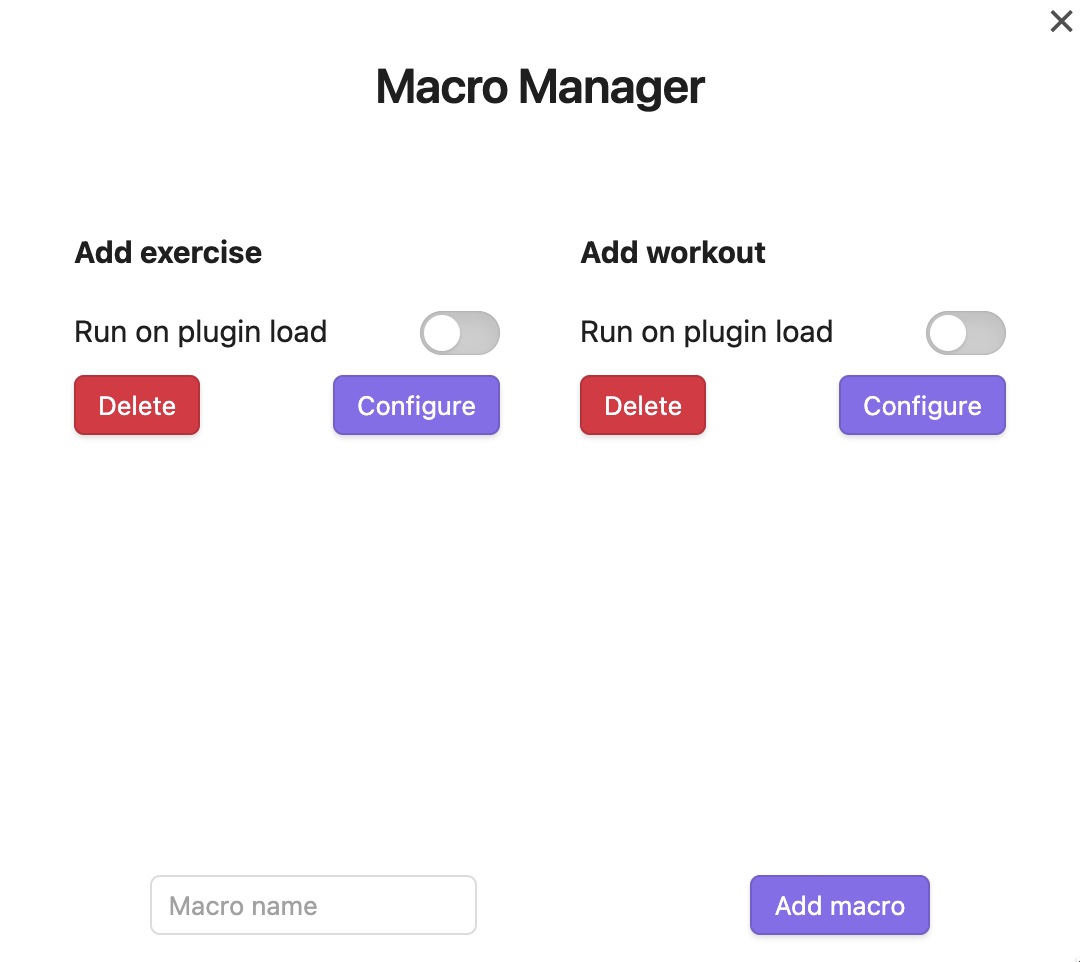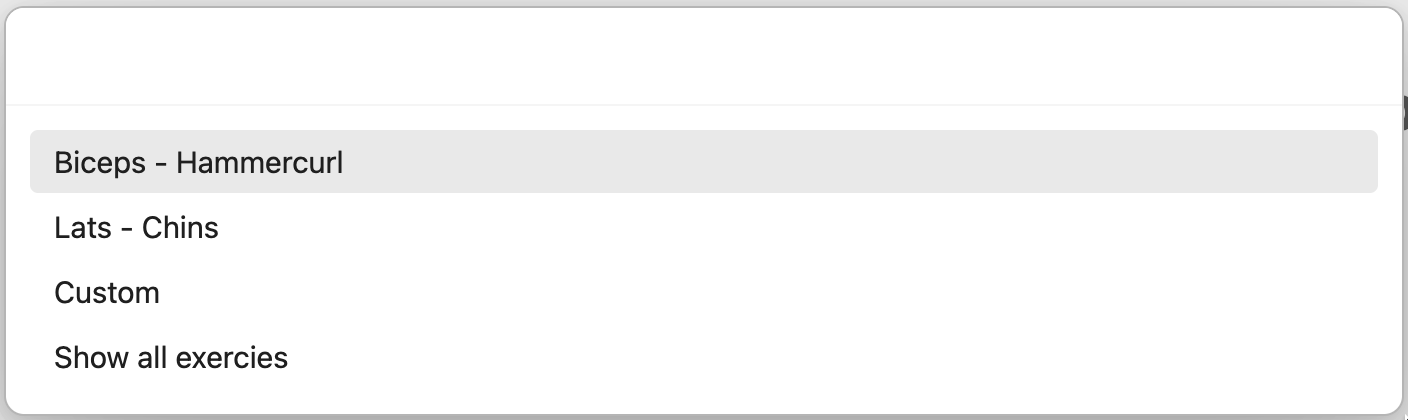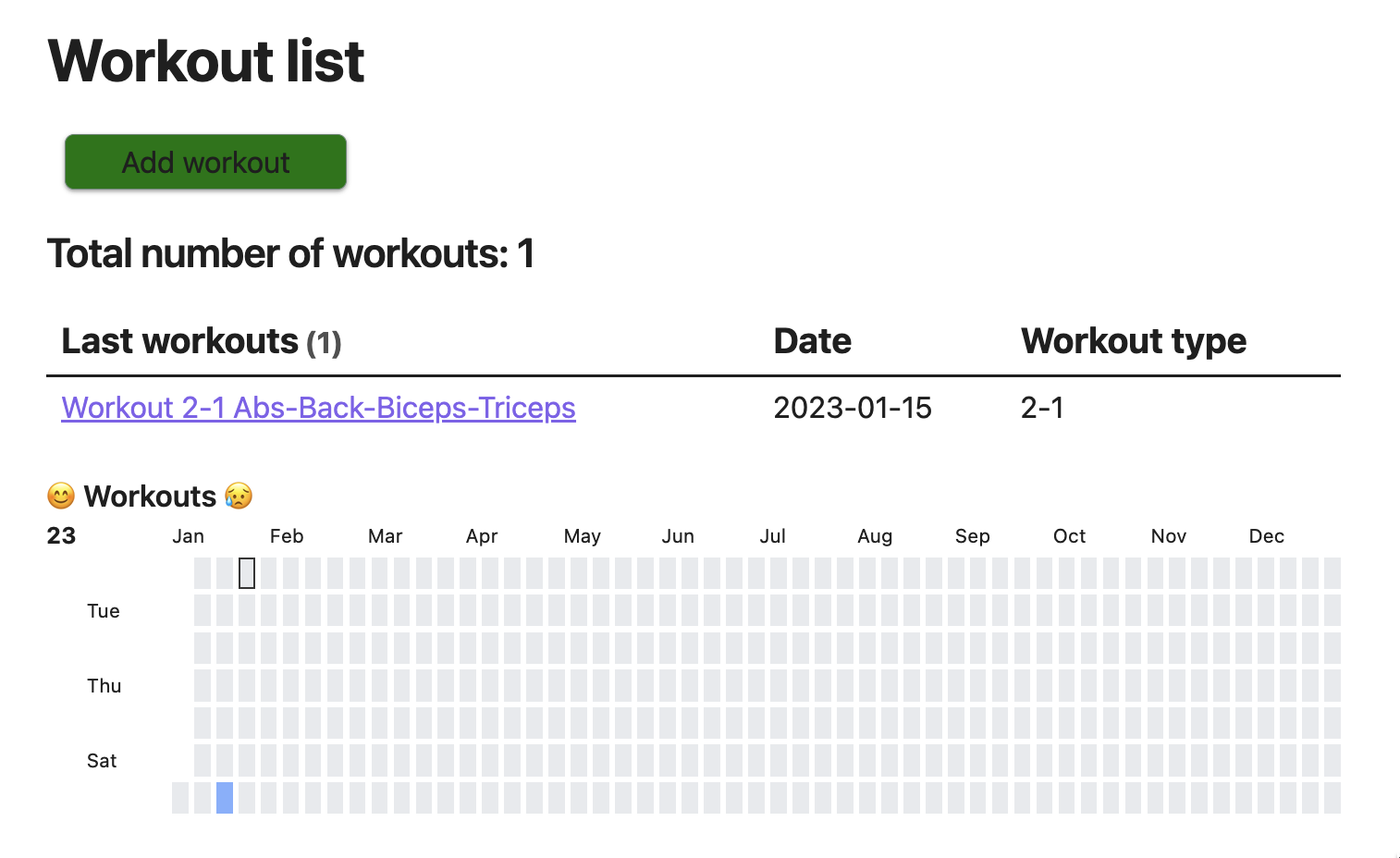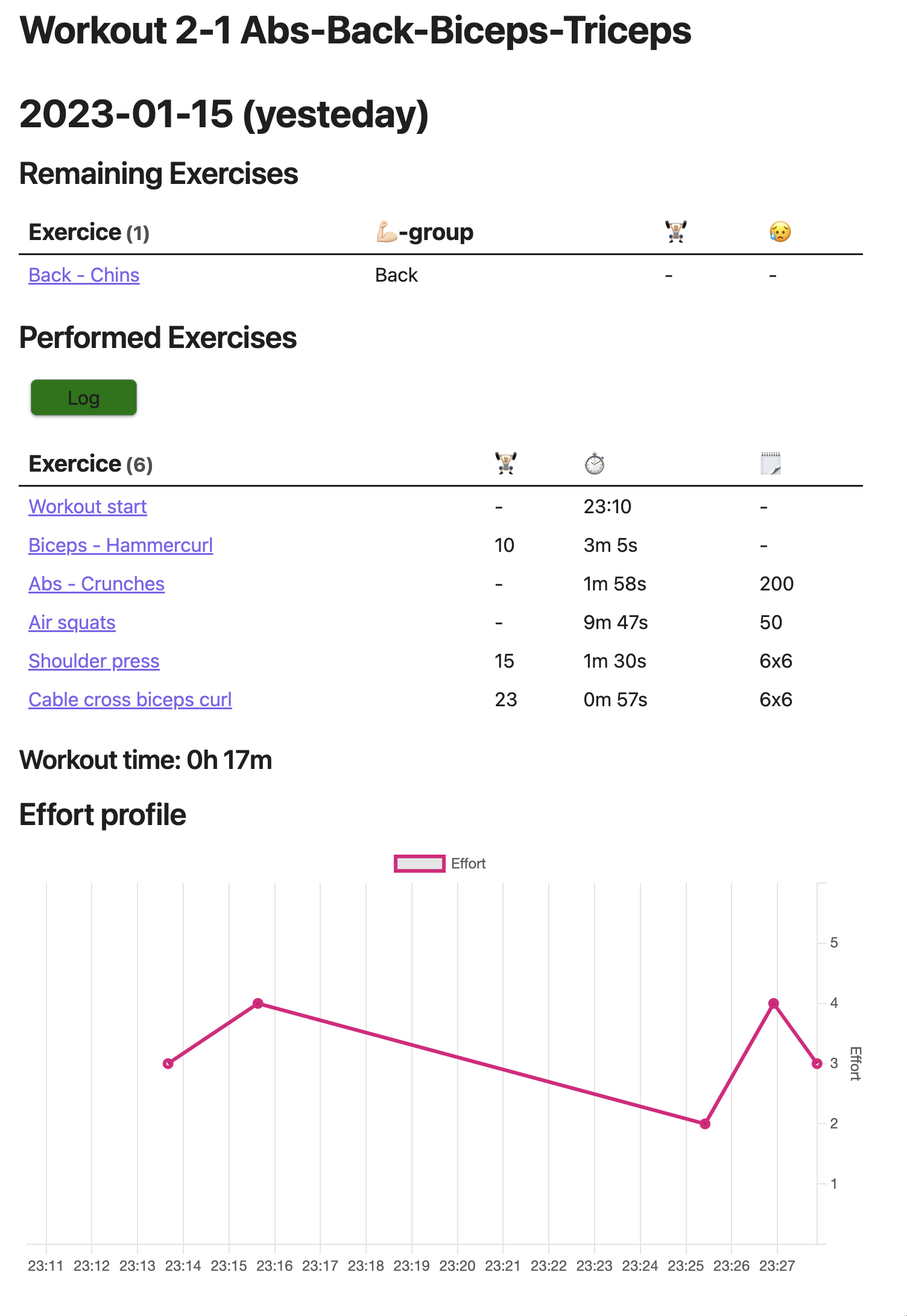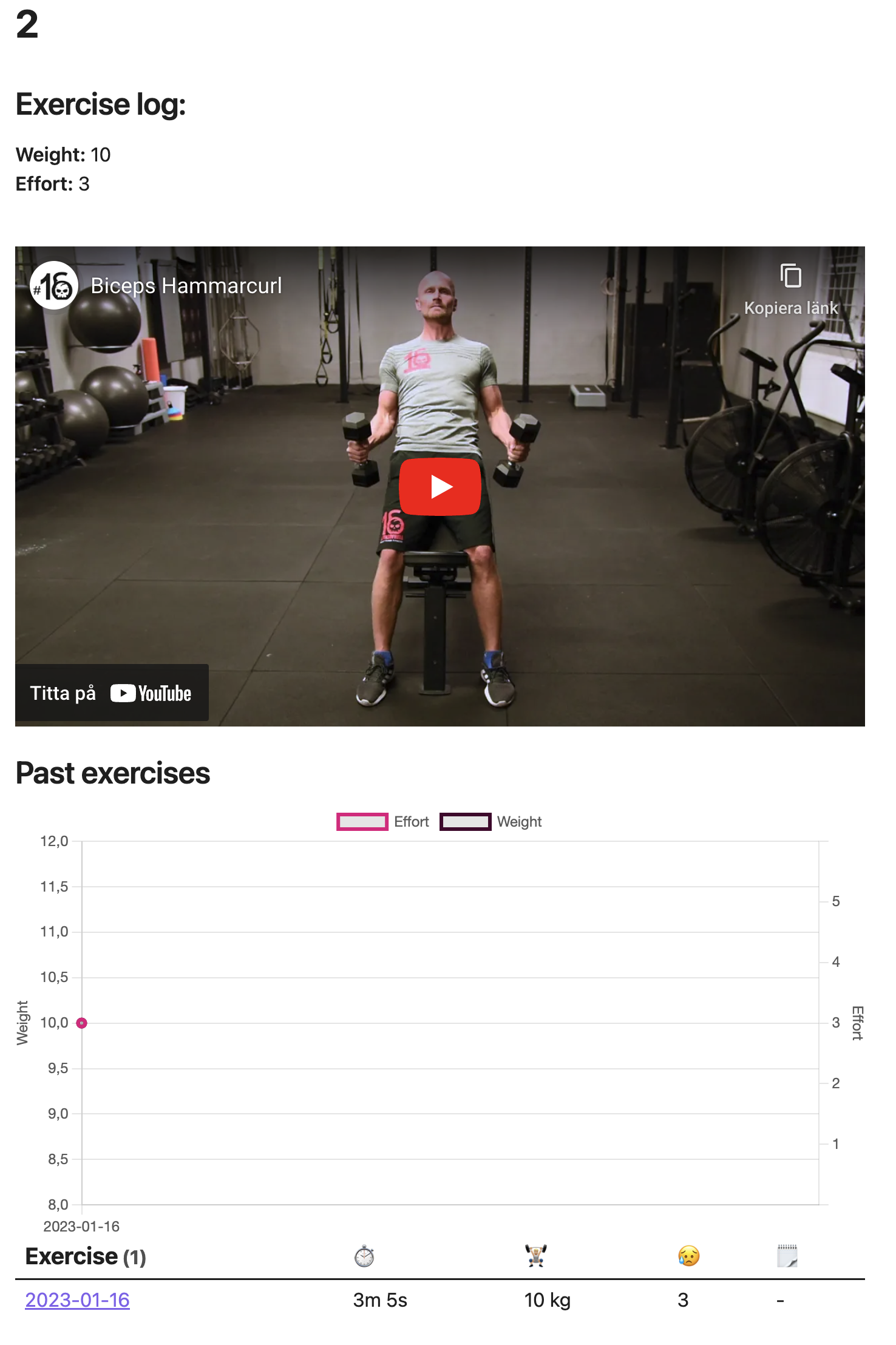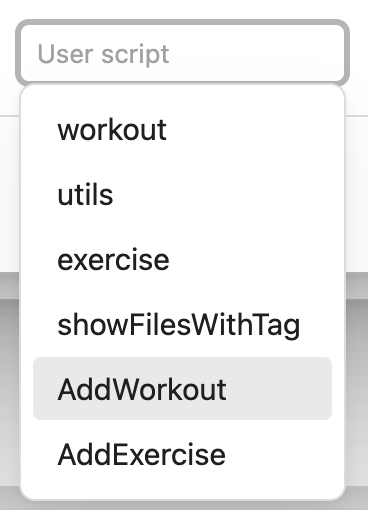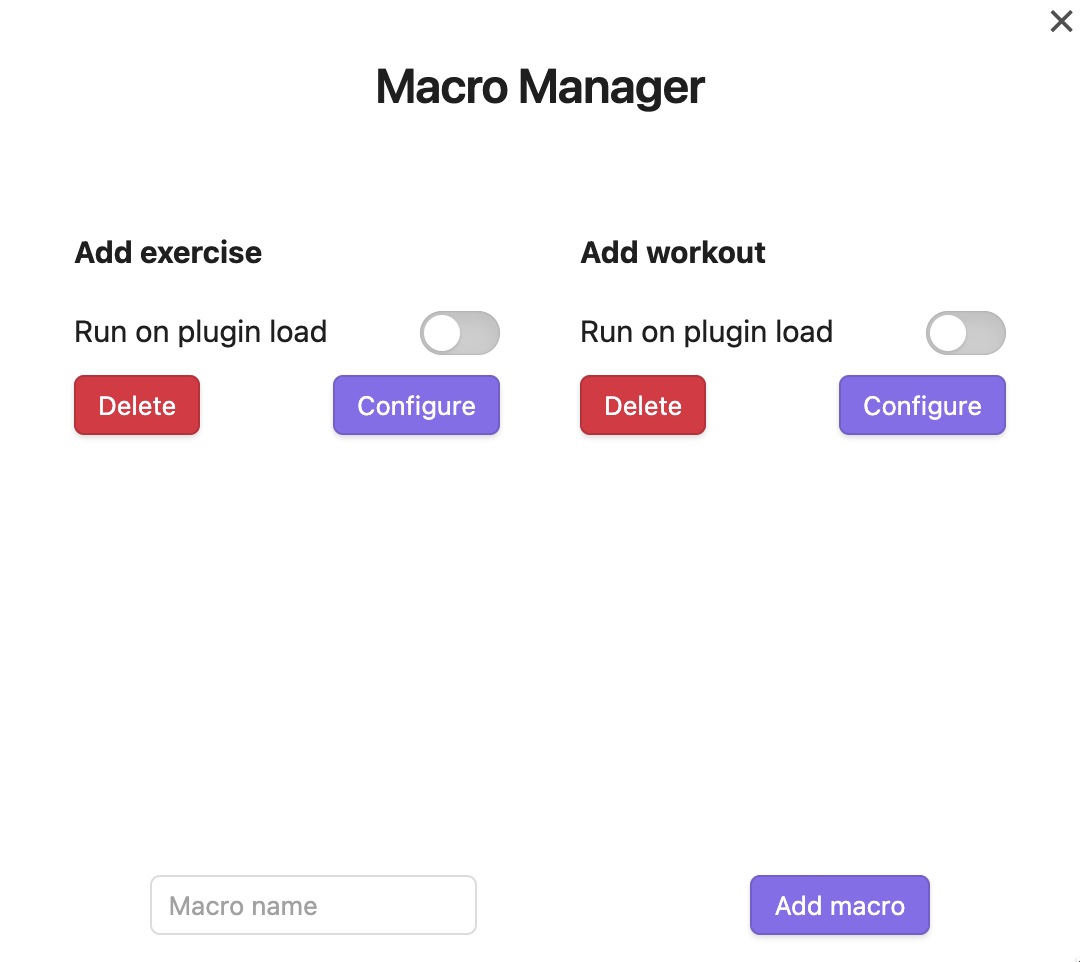سجل نادي سبج
سجل تمرين رياضي بسيط لـ Obsidian.
لاستخدام هذا تحتاج إلى تعديل التمارين والتدريبات الخاصة بك. يوجد تمرين أساسي يتضمن تمرينين.
هناك ثلاث طرق عرض/صفحات مختلفة:
- نظرة عامة / قائمة التدريبات التي تم تنفيذها. يتضمن ذلك خريطة حرارية.
- عرض تجريب. يتضمن قائمة بالتمارين المتبقية والمنفذة.
- لديه رسم بياني للجهد في الأسفل
- طريقة عرض التمرين التي تعرض التعليمات والمرات القليلة الماضية التي تم فيها تنفيذ هذا التمرين.
- يحتوي على رسم بياني للجهد/الوزن في الأسفل
تعليمات الاستخدام
- افتح ملاحظة "قائمة التمارين".
- اضغط على زر "إضافة تمرين".
- اختر تمرينًا من القائمة التي تظهر (يوجد مثال واحد فقط للتمرين)
- انتقل إلى التمرين الذي تم إنشاؤه حديثًا بالضغط عليه في قائمة التمرينات
- اضغط على زر "تسجيل".
- اختر تمرينًا من القائمة التي تظهر.
- القائمة تشمل:
- "البدء" - سيكون العنصر الوحيد الذي سيظهر في القائمة عندما لا يتم تسجيل أي تمارين. سيتم تسجيل الوقت الحالي كبداية للتمرين
- التمارين المتبقية (يتم تصفية التمارين التي تم إجراؤها)
- "مخصص" - قم بتسجيل تمرين مخصص
- "إظهار جميع التمارين" - يزيل عامل التصفية ويعرض جميع التمارين بغض النظر عما إذا تم تسجيلها أثناء هذا التمرين
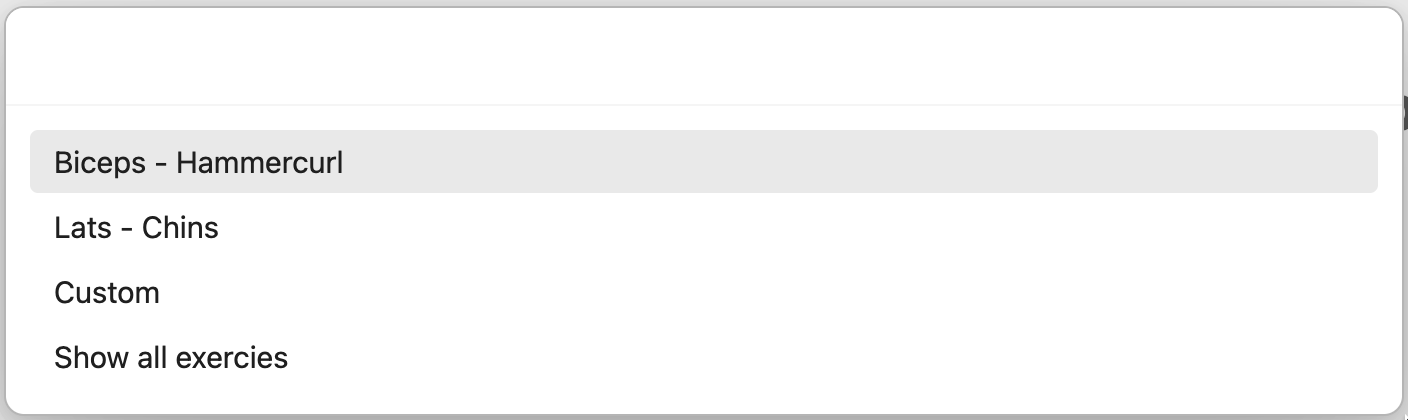
لقطات الشاشة
قائمة تجريب
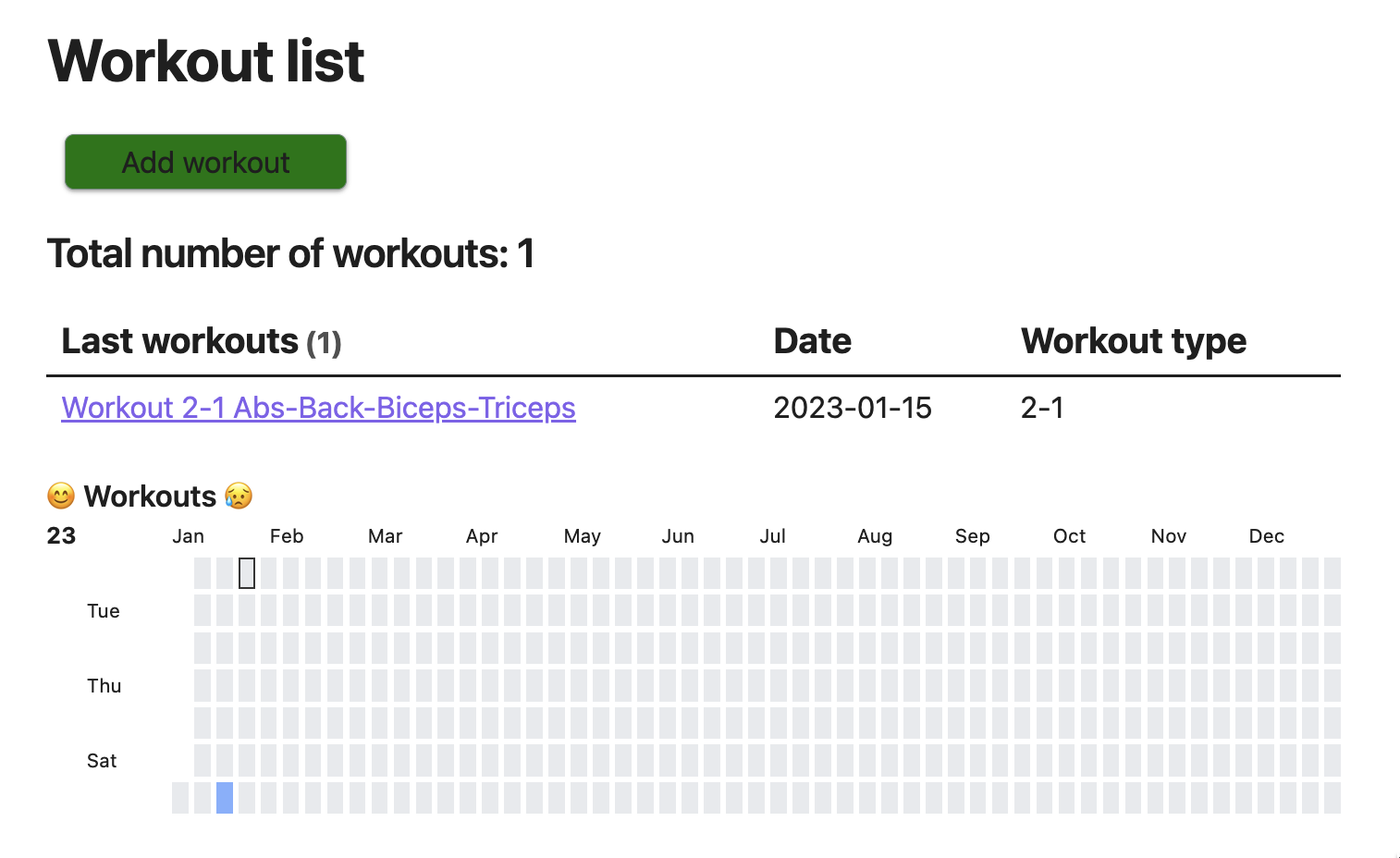
اكتشف - حل
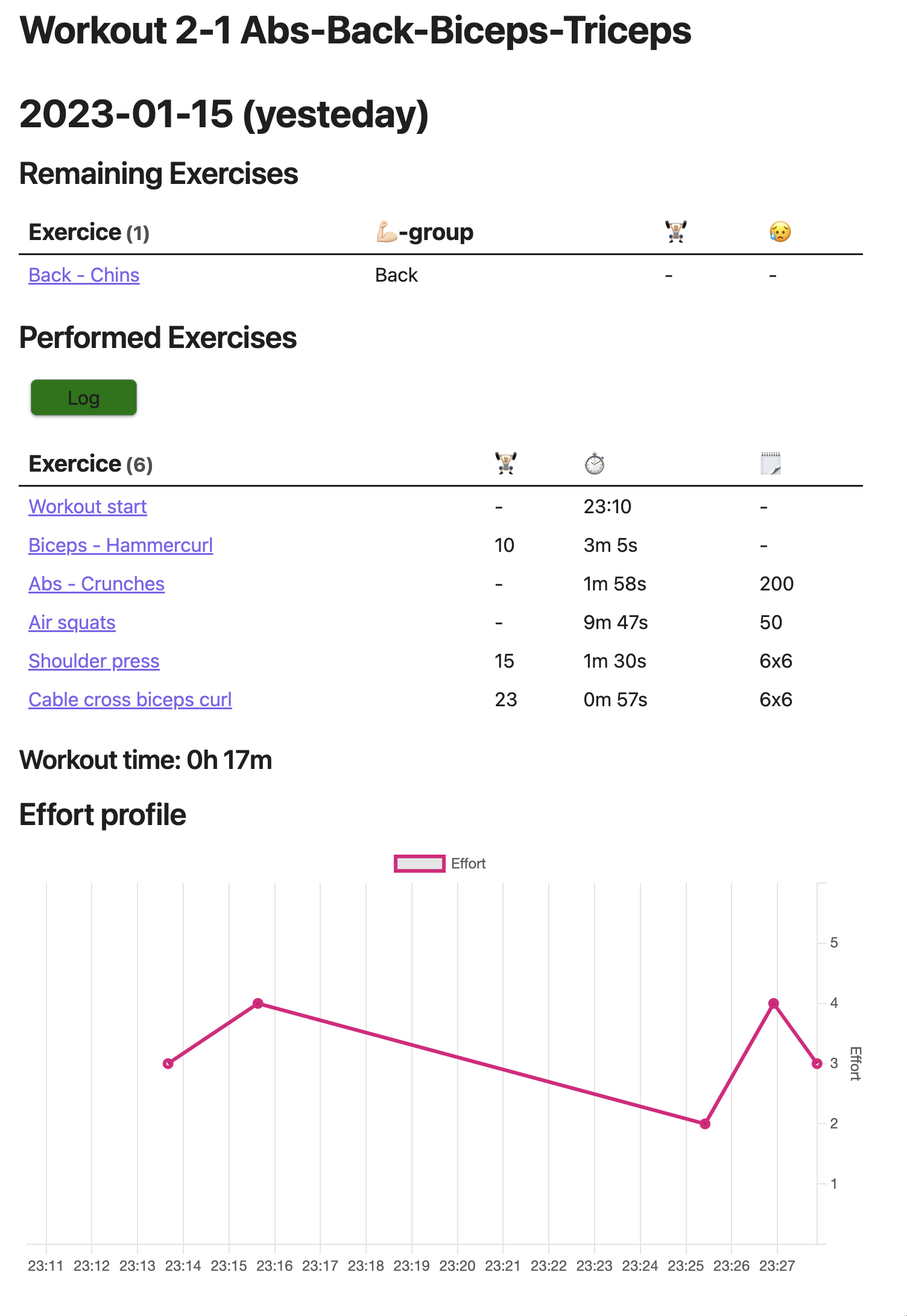
يمارس
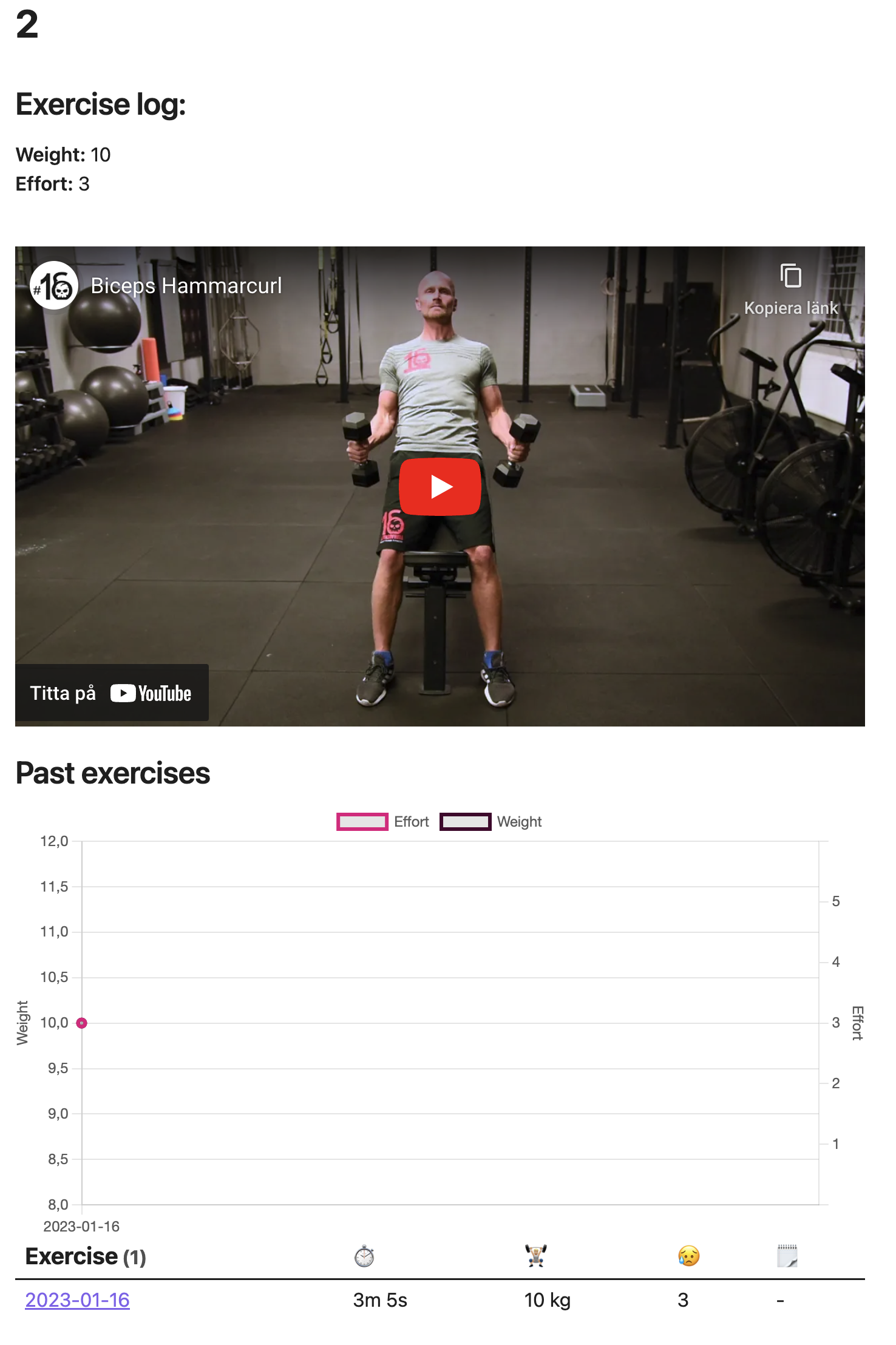
إعدادات
الإضافات المستخدمة
يتم استخدام المكونات الإضافية الرائعة التالية:
- عرض البيانات
- أزرار
- قالب
- إضافة سريعة
- المخططات سبج
- وسائل الإعلام الموسعة
- تقويم الخريطة الحرارية
- CustomJS
تكوين QuickAdd
- افتح إعدادات QuickAdd
- اضغط على "إدارة وحدات الماكرو"
- أضف وحدتي ماكرو جديدتين باسم مثل "إضافة تمرين" و"إضافة تمرين"
- قم بتكوين وحدات الماكرو بالضغط على "تكوين"
- حدد "برنامج نصي للمستخدم" يتوافق مع الماكرو الذي تقوم بتكوينه
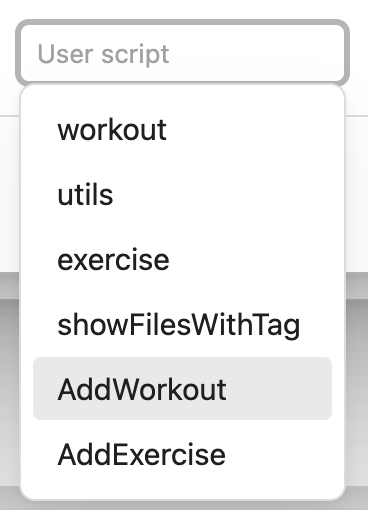
6. اضغط على "إضافة" تأكد من القيام بذلك لكلا وحدات الماكرو التي قمت بإنشائها في رقم 3 7. قم بالرجوع إلى إعدادات QuickAdd 8. أضف "اختيارين" جديدين من نوع "ماكرو".

9. اضغط على "الترس" بجوار "الاختيار" الذي أضفته 10. حدد الماكرو المقابل (إضافة تمرين أو إضافة تمرين) 11. اضغط على رمز "الفلاش" بجوار كل اختيار للإضافة وأمر السج لهم
عند الانتهاء يجب أن يبدو مثل هذا: